Comment installer et activer des thèmes et des plugins dans WordPress ?
Publié: 2022-12-16L'installation et l'activation de thèmes et plugins WordPress sur un site Web semblent être un processus technique, mais ce n'est pas le cas.
En quelques étapes simples, vous pouvez installer et activer n'importe quel thème et plugin de votre choix et commencer à les utiliser sur votre site WordPress.
Ainsi, dans cet article, nous discuterons de deux méthodes d'installation et d'activation de thèmes et de plugins sur un site Web WordPress.
Installer un thème et un plugin dans WordPress
WordPress est le CMS le plus convivial, alimentant actuellement 43 % du Web.
L'utilisation de plugins et de thèmes facilite grandement le processus de développement d'un site Web. Les plugins et les thèmes permettent aux utilisateurs de personnaliser les fonctionnalités, les conceptions et les fonctionnalités de leur site Web en effectuant quelques ajustements faciles.
Vous serez ravi de savoir que l'installation d'un thème et d'un plugin est aussi simple que de piloter un avion en papier. En fait, il existe plusieurs façons d'appliquer des thèmes et d'activer des plugins sur un site Web WordPress, mais aucune d'entre elles ne nécessite d'étapes compliquées ; tout est assez simple.
Méthode - 1 : Installation d'un thème ou d'un plugin à l'aide de WordPress Admin Search
Installer un plugin gratuit
Pour installer un thème ou un plugin gratuit depuis le répertoire WordPress. Tout d'abord, vous devez vous connecter et ouvrir votre tableau de bord d'administration WordPress.
Pour installer un plugin, allez dans Plugins et cliquez sur le bouton Ajouter nouveau .
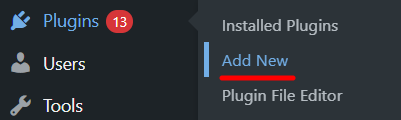
Ensuite, vous pouvez choisir manuellement un plug-in dans les catégories de plug-ins « En vedette », « Populaires », « Recommandés » et « Favoris ».
En cliquant sur le champ " En vedette ", vous listerez tous les plugins WordPress en vedette que vous aimeriez utiliser sur votre site Web.
Si vous choisissez le champ " Populaire ", tous les plugins WordPress tendance apparaîtront sur votre écran. De même, la sélection du champ " Favoris " répertorie tous vos plugins marqués comme favoris.
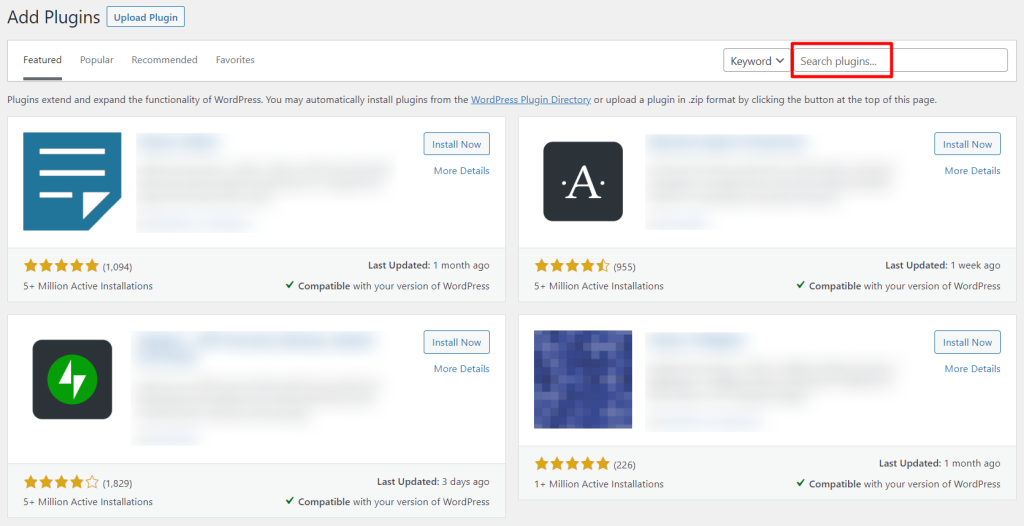
Si vous souhaitez utiliser un plugin particulier, tapez simplement son nom dans la zone Rechercher des plugins, cliquez sur Installer maintenant et, une fois installé, appuyez sur le bouton Activer .

Une fois que vous avez cliqué sur le bouton " Activer ", le plugin sera prêt à être utilisé immédiatement.
Installer un thème gratuit
Bien que de nombreux thèmes soient disponibles pour WordPress, tous les thèmes ne sont pas gratuits.
Si vous souhaitez utiliser un thème gratuit sur votre site Web, installez-le à partir du répertoire des thèmes WordPress.
Pour installer un thème gratuit, vous devez d'abord vous connecter à WordPress et accéder à la « zone du tableau de bord d'administration ».
Maintenant, accédez à ' Apparence ' > ' Thèmes ' sur votre tableau de bord WordPress et cliquez sur le bouton ' Ajouter nouveau '.
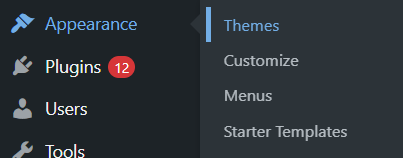
Sur l'écran suivant, vous serez redirigé vers la bibliothèque exclusive de thèmes gratuits de WordPress.
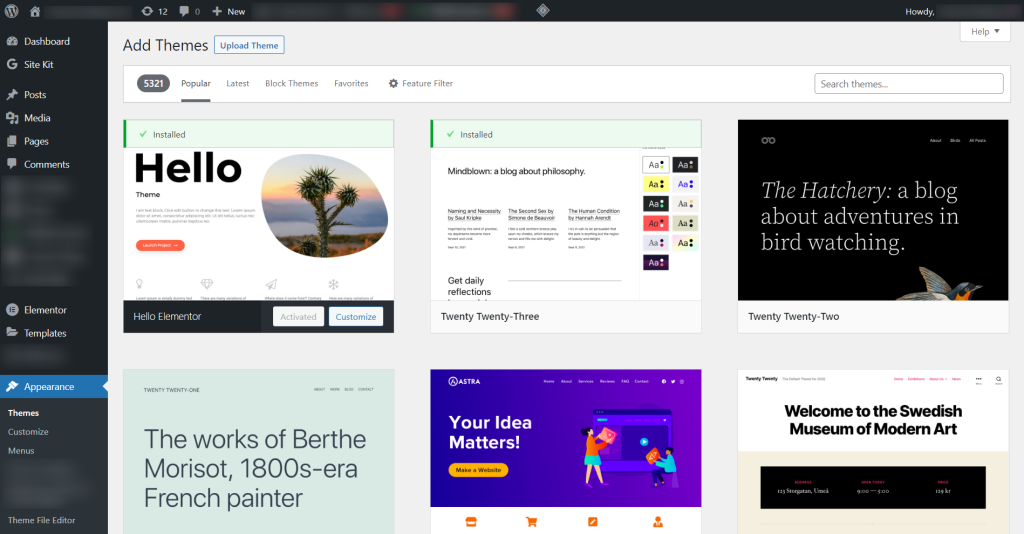
Semblable au processus d'installation du plugin, ici aussi, lors de la recherche d'un thème, différents champs sont disponibles qui peuvent vous aider à faire correspondre vos critères et préférences avec la conception de thème que vous souhaitez. Par exemple, vous pouvez rechercher un thème en choisissant des champs tels que " Populaires ", " Derniers ", " Bloquer ", " Thèmes ", " Favoris " et " Filtres de fonctionnalités ".
La sélection du champ « Filtre de fonctionnalités » vous permettra de trier les thèmes en fonction des différentes caractéristiques, telles que le sujet, les fonctionnalités et la mise en page.
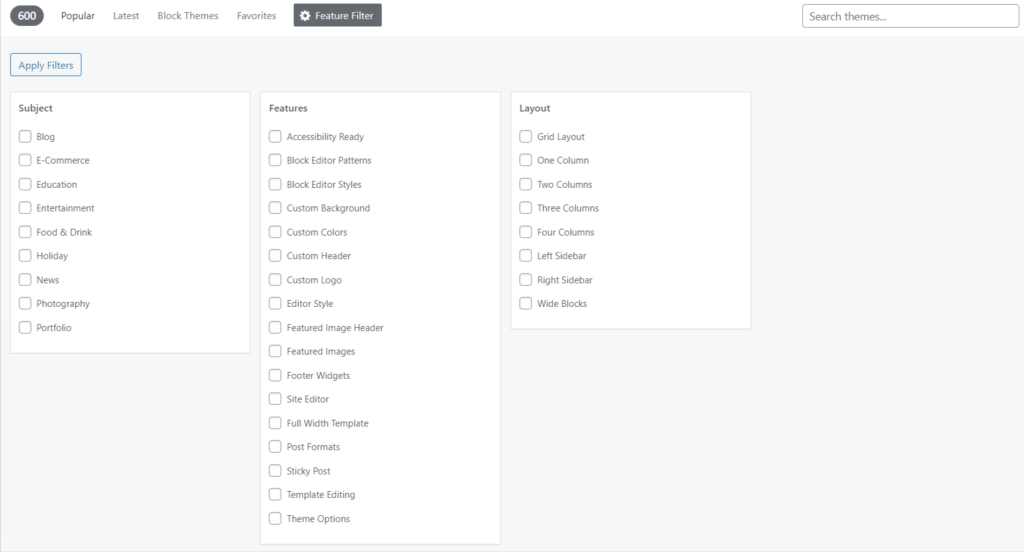
Vous pouvez choisir les champs et rechercher les thèmes que vous recherchez. De plus, si vous connaissez déjà un thème particulier et que vous souhaitez l'utiliser sur votre site Web, tapez simplement ce nom dans la zone " Rechercher des thèmes " et installez-le, puis activez-le.

Par exemple, nous choisissons le thème « Vingt-Vingt-Deux » pour une meilleure compréhension.
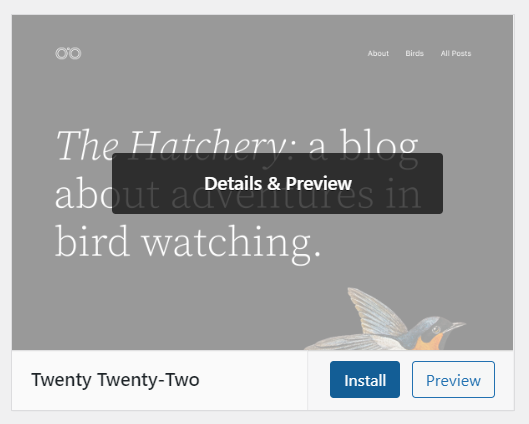
Peu de thèmes vous permettent de le visualiser avant de postuler sur votre site web, cliquez simplement sur le bouton ' Aperçu ' pour voir à quoi il ressemblera sur votre site.
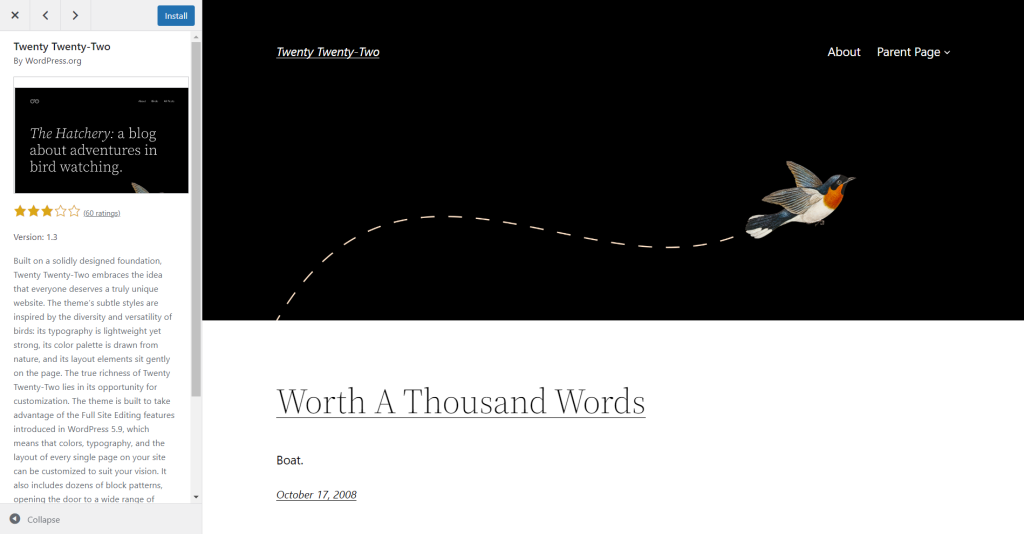
Une fois que vous avez activé le thème, WordPress affichera un message « Installé » sur votre écran, et vous êtes maintenant prêt à concevoir votre site Web avec le thème que vous venez d'appliquer.
Remarque : Certains thèmes utilisent quelques paramètres supplémentaires comme les options d'en-tête-pied de page et de mise en page. Configurez les paramètres du thème et personnalisez la conception de la mise en page selon vos besoins.
Méthode 2 : Installation d'un thème ou d'un plugin à l'aide de la méthode de téléchargement
Cette méthode comprend le téléchargement et le téléchargement d'un plugin ou d'un fichier de thème directement sur le site Web WordPress.
Pour ajouter manuellement un plugin ou un thème à votre site Web WordPress, vous devez d'abord télécharger le fichier .zip du plugin/thème souhaité à partir du répertoire WordPress.org ou de son marché officiel.
Installation d'un plugin
- Connectez-vous à votre tableau de bord d'administration WordPress, survolez Plugins > Ajouter un nouveau .
- Cliquez sur l'option Upload Plugin en haut de la page.
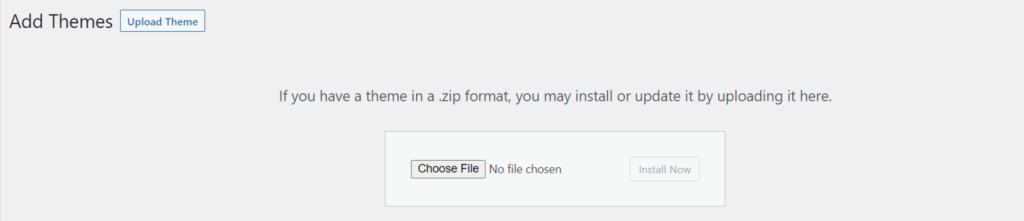
- Ensuite, cliquez sur l'option Choisir un fichier .
- Parcourez maintenant le fichier .zip du plugin que vous avez téléchargé et cliquez sur le bouton Installer maintenant .
- Une fois l'installation terminée, cliquez sur l'option Activer le plugin.
- Enfin, le plugin est disponible sur votre espace d'administration WordPress et prêt à l'emploi.
Le processus de téléchargement d'un thème suit la même procédure que vous avez suivie lors de l'installation d'un plugin sur votre site Web.
Essayez la procédure suivante en suivant ces étapes simples :
Sur votre tableau de bord d'administration WordPress, accédez à Apparence > Thèmes > Ajouter un nouveau > Télécharger un thème > Choisir un fichier > Installer maintenant > Activer .
Vous pouvez également voir un ' Aperçu en direct ' du thème que vous avez installé avant de l'activer sur votre site Web.
Remarque : Veuillez vérifier le plug-in/thème tiers avant de l'installer ou de le télécharger sur votre site Web officiel. Un thème ou un plug-in corrompu/cassé peut endommager ou perturber les paramètres ou les performances de votre site Web.
Jusqu'à présent, nous avons appris les deux méthodes pour activer un plugin gratuit ou un thème sur un site WordPress. Suivez la méthode qui vous convient le mieux.
Conclusion
De nombreux thèmes et plugins gratuits pour WordPress sont facilement téléchargeables depuis WordPress.org ou son tableau de bord d'administration.
Les deux méthodes sont simples à mettre en œuvre, mais la première approche est plus fiable car elle utilise des produits du répertoire WordPress.
Cependant, si vous souhaitez utiliser un thème/plugin premium ou tiers qui n'est pas disponible dans le répertoire WordPress, vous pouvez suivre la méthode de téléchargement.
Nous espérons que nous vous avons aidé à installer les plugins et thèmes souhaités sur votre site Web de la manière la plus simple possible. Si vous avez des questions, vous pouvez les déposer dans les sections de commentaires.
Plus du blog :
- Meilleurs plugins de galerie vidéo WordPress
- Plugins de formulaire de contact WordPress gratuits
- Meilleurs plugins de diaporama WordPress
Rejoignez également notre newsletter pour être mis à jour avec les nouvelles versions et des tutoriels incroyables comme celui-ci.
Rejoignez-nous sur Twitter, Facebook et YouTube.
